macOS Sequoia 15
Mac 使用手冊

在 Mac 上開始使用「螢幕使用時間」
你可以使用「螢幕使用時間」來取得有關你在 App、網站和其他位置用了多少時間的資料。 你也可以設定分級保護控制,包括限制或取用限制。
開啟「螢幕使用時間」
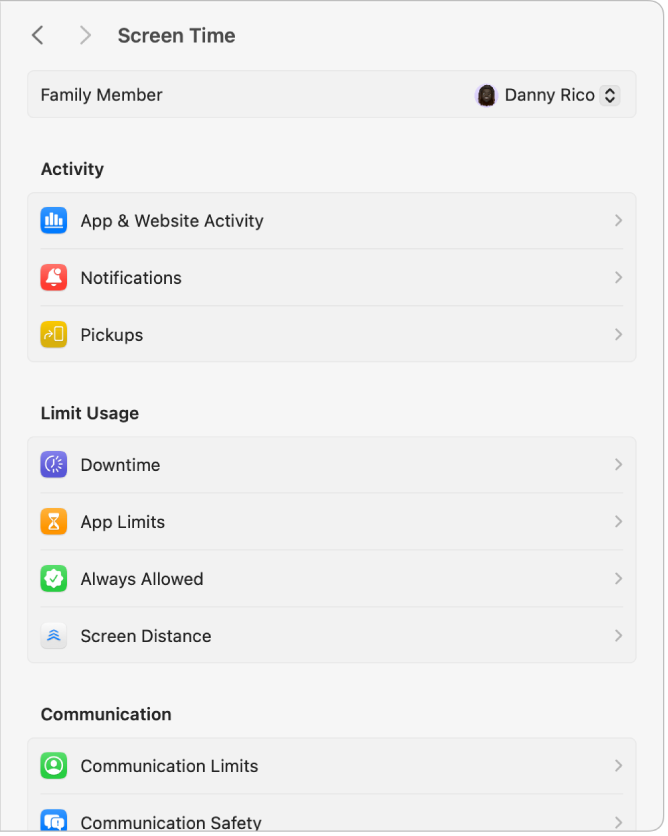
在 Mac 上,選擇「蘋果」選單

 。 (你可能需要向下捲動。)
。 (你可能需要向下捲動。)按一下「App 與網站活動」,然後按一下「開啟 App 與網站活動」。
管理小孩的裝置
如你是「家人共享」群組的家長或監護人,你可以從你自己的裝置管理小孩的帳户。
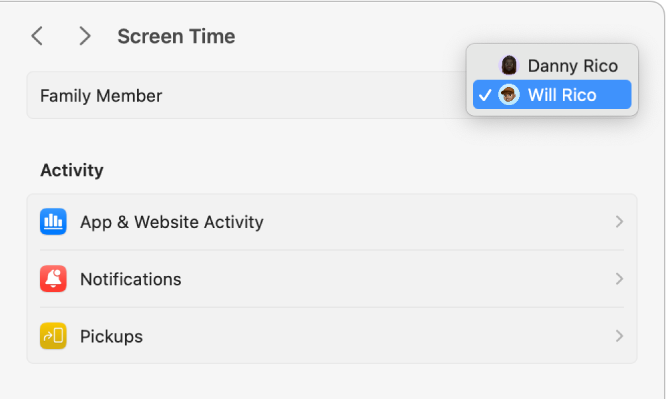
在 Mac 上,選擇「蘋果」選單

 。 (你可能需要向下捲動。)
。 (你可能需要向下捲動。)按一下「家庭成員」彈出式選單,然後選擇小孩。
如你看不到「家庭成員」彈出式選單,請確定你已登入 Apple 帳户並且正在使用「家人共享」。
查看你的「螢幕使用時間」報告
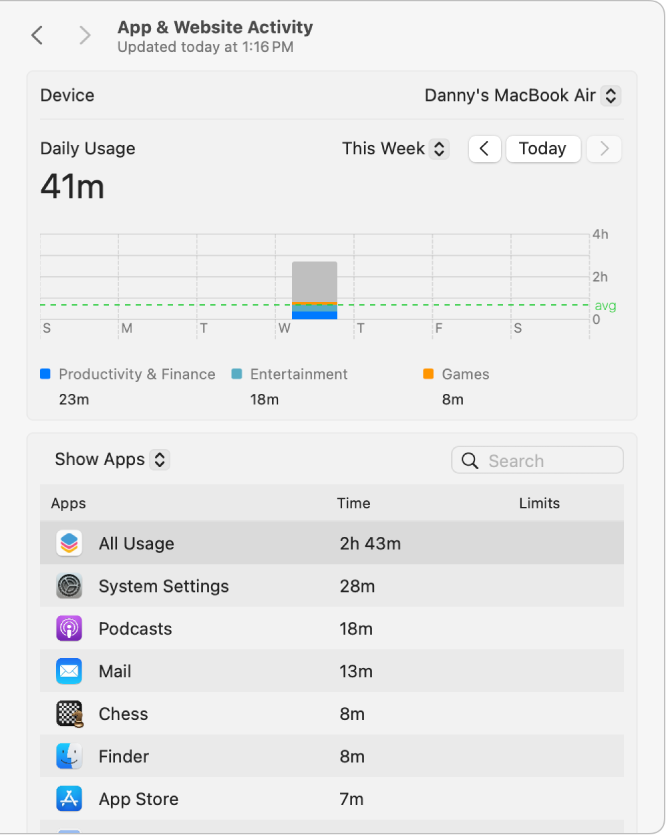
在 Mac 上,選擇「蘋果」選單

 。 (你可能需要向下捲動。)
。 (你可能需要向下捲動。)按一下「App 與網站活動」,然後使用彈出式選單和圖表上方的箭嘴按鈕來選擇要顯示一個日期或整個星期。
詳情請參閲:在「螢幕使用時間」中追蹤 App 和裝置的使用狀況。
設定限制和取用限制
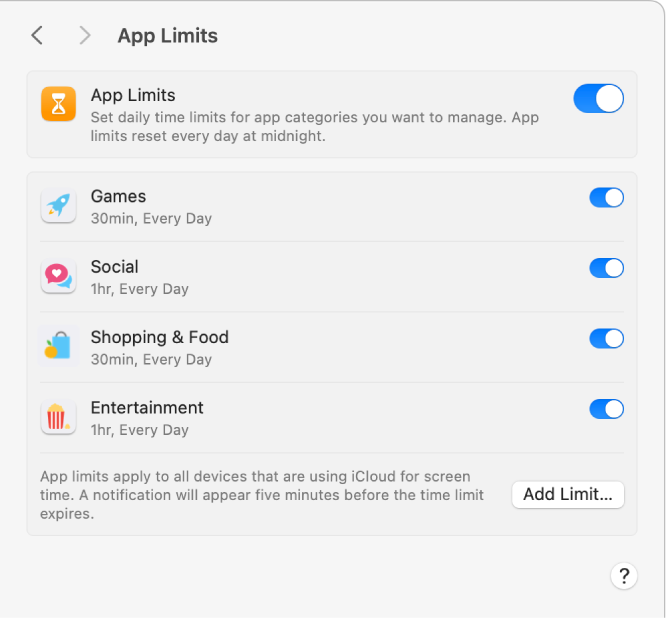
在 Mac 上,選擇「蘋果」選單

 。 (你可能需要向下捲動。)
。 (你可能需要向下捲動。)執行下列任何操作:
按一下「停用時間」,然後編排遠離螢幕的時間。。
按一下「App 限制」,然後設定 App 和網站的時間限制。
按一下「內容與私隱」,然後限制兒童不宜內容、購買項目、下載項目及私隱設定。
按一下其他選項。 如需完整列表,請參閲更改「螢幕使用時間」設定。
感謝您提供意見。